
Popüler tarayıcı Google Chrome, işlevselliği, büyük bir uzayış dükkanı, Google'dan aktif destek ve bu web tarayıcısının dünyanın en popüler olanı olmasını etkileyen diğer birçok keyifli avantajla ünlüdür. Ne yazık ki, tüm kullanıcılar tarayıcı doğru çalışmıyor. Özellikle, en popüler tarayıcı hatalarından biri "Opanki ..." ile başlar.
Google Chrome'da "Opanki ...", web sitesinin yüklenmediğini söyleyen oldukça yaygın bir hata türüdür. Fakat neden web sitesi indirilemedi - oldukça geniş bir nedenden ötürü etkileyebilir. Benzer bir sorunla karşılaşılan herhangi bir durumda, aşağıda açıklanan birkaç basit öneri yerine getirmeniz gerekir.
Google Chrome'daki "Opanki ..." hatasını nasıl ortadan kaldırır?
Yöntem 1: Sayfa Güncellemesi
Her şeyden önce, benzer bir hatayla karşı karşıya kaldıktan sonra, krom çalışmasında minimum başarısızlık, genellikle sayfayı güncelleyerek çözülür. Sayfanın sol üst köşesindeki uygun simgeye basarak veya klavye tuşuna basarak sayfayı güncelleyebilirsiniz. F5..

Yöntem 2: Bilgisayar sekmelerinde ve gereksiz programlara kapanma
İkinci prevalans, "Owlock ..." hatasının görünmesinin nedenidir - tarayıcının doğru çalışması için RAM sıkıntısı. Bu durumda, tarayıcındaki maksimum sekme sayısını ve Google Chrome ile çalışma sırasında kullanılmayan gereksiz programları kapatmak için bilgisayarda kapatmanız gerekir.Yöntem 3: Bilgisayarı Yeniden Başlat
Sistem arızası, bir kural olarak, bilgisayarın normal yeniden başlatmasıyla çözüldüğünden şüphelenilmelidir. Bunu yapmak için, düğmesine tıklayın. "Başlangıç" Güç simgesindeki sol alt köşeye tıklayın ve ardından Öğe'yi seçin. "Yeniden başlatma".

Yöntem 4: Tarayıcıyı tekrar yüklemek
Bu ürün, sorunu çözmenin çok daha radikal yolları olmaya başlar ve özel olarak tarayıcıyı yeniden yüklemenizi öneririz.
Her şeyden önce, tarayıcıyı bilgisayardan tamamen kaldırmanız gerekir. Tabii ki, menüden silinebilir ve standart yoldan çıkabilirsiniz. "Kontrol Paneli" - "Programları Sil" Ancak, Web tarayıcısını kaldırmak için özel yazılımların yardımına başvurursanız çok daha verimli olacaktır. Bununla ilgili daha fazla ayrıntı, daha önce web sitemizde anlatılmadan önce.
Google Chrome Tarayıcıyı bir bilgisayardan nasıl tamamen kaldırır
Tarayıcı Silleri tamamlandığında, geliştiricinin resmi web sitesinden gelen taze krom dağıtımını indirmeniz gerekir.
Google Chrome tarayıcısını indirin
Geliştiricinin web sitesine giderken, sistemin size bilgisayarınızın deşarjına ve işletim sisteminin sürümüne tamamen karşılık gelen Google Chrome'un istediğiniz sürümünü sunduğundan emin olmanız gerekir. Böylece, bazı Windows 64 bit kullanıcıları, sistemin otomatik olarak bir fikirde olan ve bilgisayarda çalışması gereken 32 bit tarayıcı dağıtımını indirmeyi önermektedir, ancak aslında tüm sekmelerin "Opanki ..." ile eşlik eder.

İşletim sisteminizin hangi bitini bilmiyorsanız, menüyü açın. "Kontrol Paneli" , sağ üst köşeye koyun parametresi "Küçük Rozetler" ve sonra bölüme gidin "Sistem".
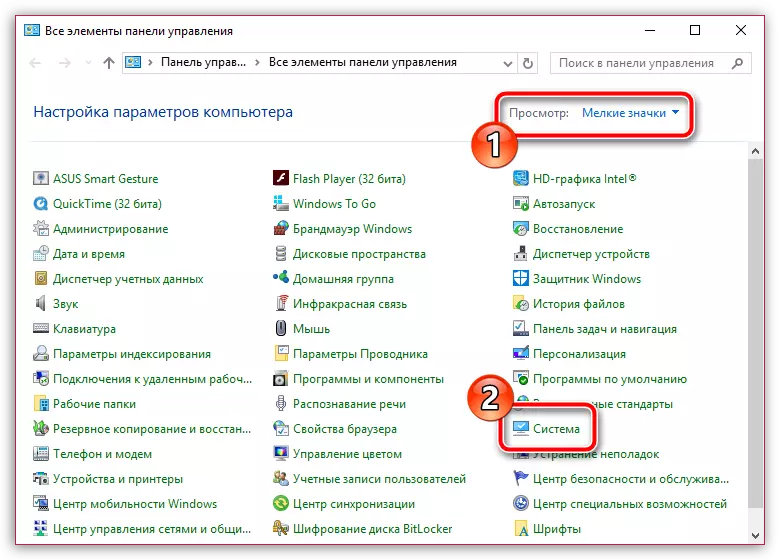
Öğenin yakınında açılan pencerede "Sistem tipi" İşletim sisteminin deşarjını görebilirsiniz (sadece iki tanesi - 32 ve 64 bit). Bu bit ve Google Chrome Dağılımını bir bilgisayara yüklerken takip edilmelidir.

Dağılımın istediğiniz sürümünü indirerek programı bilgisayara uygulayın.
Yöntem 5: Çakıştanın ortadan kaldırılması
Bazı programlar Google Chrome ile çakışabilir, bu nedenle herhangi bir programı bilgisayara yükledikten sonra bir hatanın görünüp görünmediğini analiz edin. Evet ise, çakışan yazılımı bilgisayardan çıkarmanız ve ardından işletim sistemini yeniden başlatmanız gerekir.Yöntem 6: Virüslerin ortadan kaldırılması
Buna değmez ve bilgisayardaki viral aktivite olasılığını ortadan kaldırır, çünkü birçok virüs tarayıcının yenilgisine yönlendirilir.
Bu durumda, antivirüsünüzü veya özel katılımcınızı kullanarak sistemi taramanız gerekir. Dr.Web Cureit..
Dr.Web Cureit yardımcı programını indirin
Taramanın bir sonucu olarak, bilgisayarda viral tehditler keşfedilmişse, onları ortadan kaldırmanız ve ardından bilgisayarı yeniden başlatmanız ve tarayıcının çalışma kapasitesini kontrol etmeniz gerekir. Tarayıcı çalışmadıysa, virüs normal işleyişine zarar verebildiğinden, virüsleri çıkardıktan sonra bile, tarayıcının çalışmasıyla ilgili sorunun alakalı kalabileceği bir sonuç olarak, normal işleyişine zarar verebileceğinden, yeniden yüklemek için gerçekleştirin.
Google Chrome Tarayıcıyı Nasıl Tekrar Yükleme
Yöntem 7: Flash Player eklentisinin bağlantı kesilmesi
Google Chrome Flash içeriğinde oynatmaya çalışırken "Baykuş ..." hatası görünürse, hemen devre dışı bırakılması önerilen Flash Player'ın çalışmasında derhal sorunlardan şüphelenilmelidir.
Bunu yapmak için, aşağıdaki linke tıklayarak tarayıcıya eklentilere girmemiz gerekecek:
Chrome: // eklentileri
Kurulu Adobe Flash Player eklentileri listesinde bulun ve bu eklentiyi tıklatın. "Devre dışı bırakmak" Etkin olmayan duruma getirerek.
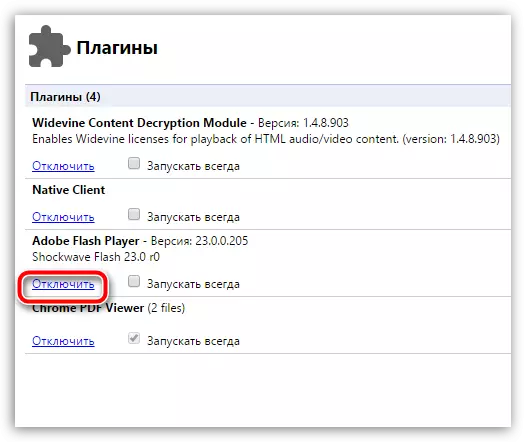
Bu önerilerin, Google Chrome tarayıcısının çalışmasıyla sorunu çözmenize yardımcı olacağız. "Opanki ..." hatalarını ortadan kaldırmanın kendi deneyiminiz varsa, yorumlarda paylaşın.
